解压缩全能王如何将图片转移到指定压缩包 解压缩全能王将图片转移到指定压缩包教程
大家知道解压缩全能王如何将图片转移到指定压缩包吗?下文本站就带来了解压缩全能王将图片转移到指定压缩包的方法教程,希望对大家能够有所帮助,一起跟着本站来学习一下吧!
解压缩全能王如何将图片转移到指定压缩包?解压缩全能王将图片转移到指定压缩包教程
第一步:首先我们在手机中创建一个全新的文件夹,将所需要进行压缩的图片全部移动到那个全新的文件夹中,然后进入到主界面中,如下图所示。
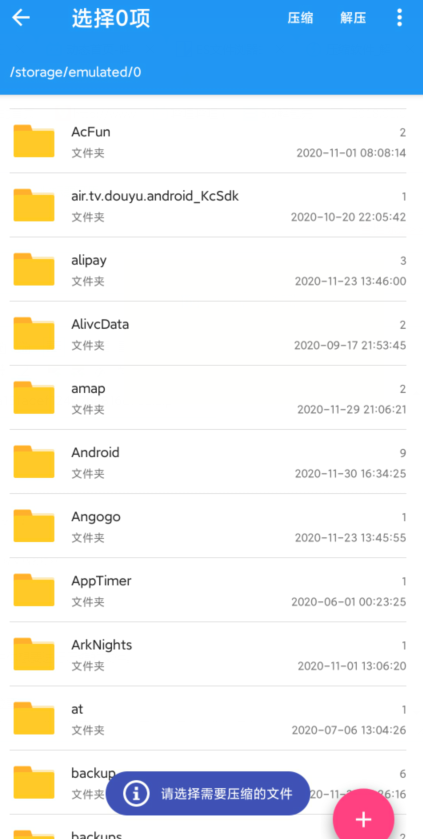
第二步:接着在软件的文件预览中选择你所创建的那个文件夹,长按后点击上方的压缩按钮,如下图所示。
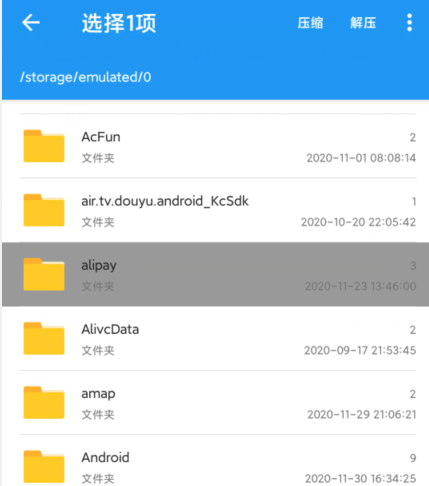
第三步:之后软件会让你选择压缩包的储存位置,如下图所示。
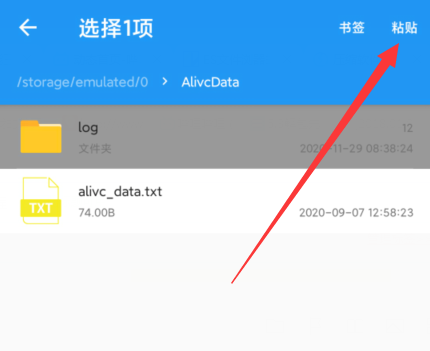
第四步:在确定好储存位置之后,点击上方的粘贴按钮,稍微等待一会软件就会为你自动创建一个压缩包到之前选择的文件夹内。这个压缩包就是我们所需要的,打开之后我们就可以看到压缩包中有之前移动到文件夹中的图片,如下图所示。
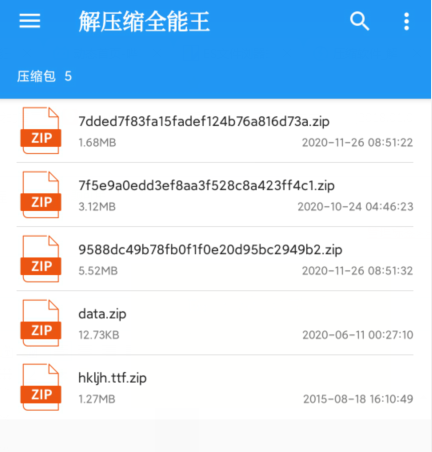
上面就是本站为大家带来的解压缩全能王如何将图片转移到指定压缩包的全部内容,更多精彩教程尽在本站。
© 版权声明
文章版权归作者所有,未经允许请勿转载。
